Como usar o iMessage no Windows com o Microsoft Phone Link
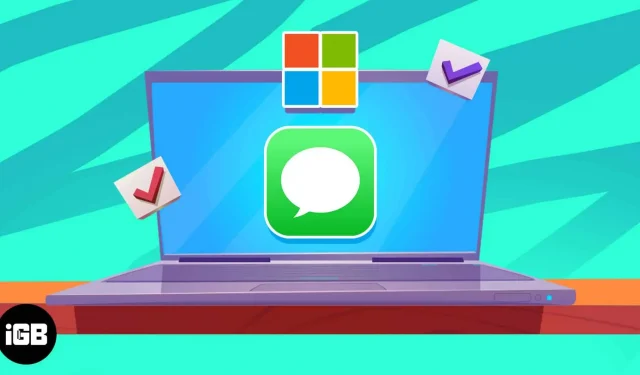
A Microsoft está atualizando seu aplicativo Phone Link que agora permitirá que os usuários do iPhone acessem o iMessage em seus computadores com Windows. Sim, você ouviu direito. Agora você pode conectar seu iPhone ao seu computador Windows e acessar o iMessage. Continue lendo para saber como usar o iMessage no Windows com o aplicativo Microsoft Phone Link.
Além do iMessage, o aplicativo também permite fazer e receber chamadas. Como alternativa, você pode visualizar as notificações do iPhone em um computador com Windows. No entanto, no momento em que este livro foi escrito, o aplicativo estava em teste beta e alguns recursos podem não funcionar conforme o esperado. No entanto, se você deseja usar o iMessage em seu computador Windows há muito tempo, seus sonhos estão se tornando realidade.
Requisitos para usar o iMessage no Windows
Como mencionado anteriormente, o aplicativo Microsoft Phone Link está em teste beta. Está disponível apenas para usuários no Windows 11 Insider Program.
Siga as etapas abaixo para ingressar no programa Windows Insider.
- Vá para Configurações no seu computador com Windows.
- Selecione a opção Windows Update localizada na parte inferior da lista no lado esquerdo da tela.
- Clique em “Programa Windows Insider” localizado no menu “Opções avançadas”.
- Clique no botão “Iniciar”. Agora siga as instruções na tela e selecione qualquer um dos três canais internos disponíveis em seu dispositivo.
Depois de se tornar um Windows Insider, você poderá vincular seu iPhone ao seu PC com Windows por meio do aplicativo Microsoft Phone Link. Além disso, apenas uma pequena porcentagem dos Windows Insiders tem acesso a esse recurso no momento, porque ainda está na versão beta. A Microsoft prometeu aumentar a disponibilidade desse recurso para mais usuários ao longo do tempo com base nos comentários recebidos.
Por fim, para usar o iMessage em seu computador com Windows, o aplicativo Microsoft Phone Link deve estar executando a versão 1.23012.169.0 ou superior.
Observação. Esse recurso está disponível apenas para usuários que possuem uma versão licenciada do Windows 11 instalada em seus computadores.
Como usar o iMessage no Windows 11 com o Microsoft Phone Link
Se você atender a todos os requisitos acima, poderá prosseguir para as próximas etapas. Além disso, se você encontrar este artigo após a implantação estável do Microsoft Phone Link habilitado para iPhone, siga as etapas abaixo para usar o iMessage em seu computador com Windows.
- Instale o aplicativo Microsoft Phone Link da Microsoft Store em seu PC com Windows 11.
- Instale o aplicativo Link to Windows da App Store em seu iPhone.
- Abra o aplicativo Microsoft Phone Link em um computador Windows.
- Na seção “Selecione seu telefone”, selecione a opção “iPhone”. Se você não vir a opção iPhone ou ela estiver esmaecida, significa que você ainda não está no teste beta.
- Entre na sua conta da Microsoft no seu PC com Windows 11 e iPhone.
- Escaneie o código QR mostrado em seu computador Windows 11 a partir de seu iPhone no aplicativo Link to Windows.
- Conceda ao aplicativo Link para Windows acesso ao Bluetooth quando receber permissão. Conceda outras permissões para que o aplicativo Link to Windows possa acessar seu iPhone.
- Preparar. Seu iPhone foi conectado com sucesso ao seu computador com Windows 11.
O link para Windows Phone ainda está em desenvolvimento.
Emparelhar um iPhone com um computador com Windows certamente facilitará a vida de algumas pessoas. Alguns de nós preferem usar nosso iPhone como nosso driver diário e usar um computador com Windows para trabalhar. Ou, se você for como eu, usa um iPhone como seu principal driver diário e um PC com Windows para trabalhar e se divertir. Porque os jogos no Mac ainda não são tão parecidos com os do Windows.
Quando você está em tal situação, você tem que comprometer a comunicação. porque acredite em mim, não há nada mais conveniente do que usar um iPhone junto com um Mac. No entanto, o aplicativo Windows Phone Link vem em socorro e torna as coisas mais fáceis para usuários como nós. Pode não ser o melhor, mas faz o trabalho.
Deixe-me falar sobre algumas de suas limitações. Para começar, você não pode enviar imagens ou qualquer outra forma de mídia no iMessage por meio do aplicativo Phone Link. Além disso, o aplicativo Phone Link não pode acessar o histórico de bate-papo do iMessage e exibirá apenas conversas ao vivo. Você só pode responder a mensagens recebidas quando seu iPhone estiver conectado a um computador com Windows via Bluetooth.



Deixe um comentário